6.3 Справочник проекта
Окно Справочник проекта служит для поиска объектов, просмотра и редактирования их свойств, просмотра зависимостей объектов друг от друга и удаления объектов из проекта. Чтобы открыть окно Справочник проекта выберите команду Инструменты / Справочник проекта / Показать. При выборе команды Удалить окно из рабочей области удаляется. Окно может быть приклеено к левому краю рабочей области или иметь обычный вид окна в стиле Windows. Если окно приклеено, то разрешается менять только его ширину. Для этого нужно переместить правый край окна. Внешний вид окна представлен на Рис. 17.
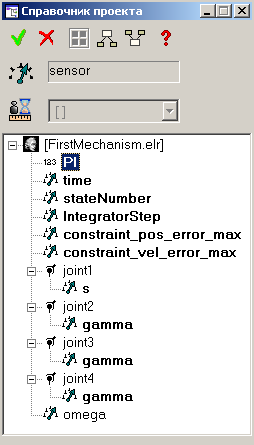
Рис. 17. Окно Справочник проекта
В окне отображается иерархический список объектов проекта. Тип отображаемых объектов соответствует типу, указанному в текстовом поле в верхней части окна Справочник проекта. Для смены типа отображаемых объектов надо нажать на кнопку с пиктограммой типа объекта, расположенную рядом с текстовым полем, и в выпадающем меню выбрать необходимый тип объекта. Для типов объектов, которые имеют размерность (датчики, скаляры, функции), можно проводить фильтрацию по единицам измерения. Для этого надо перевести в нажатое состояние кнопку  , и выбрать необходимые единицы измерения в выпадающем списке рядом с кнопкой. Для задания единиц измерения надо в выпадающем списке выбрать Выбор единиц измерения и в открывшемся окне задать единицы измерения. В результате иерархический список объектов будет заполнен объектами с соответствующей размерностью. Для отключения фильтрации необходимо отжать кнопку
, и выбрать необходимые единицы измерения в выпадающем списке рядом с кнопкой. Для задания единиц измерения надо в выпадающем списке выбрать Выбор единиц измерения и в открывшемся окне задать единицы измерения. В результате иерархический список объектов будет заполнен объектами с соответствующей размерностью. Для отключения фильтрации необходимо отжать кнопку  .
.
Окно Справочник проекта синхронизировано с другими окнами программного комплекса. При выборе какого-либо типа объекта, например, в окне Панель объектов, в окне Справочник проекта автоматически будут показываться только объекты этого типа. Объект выбранного типа может являться внутренним для другого объекта. Например, системный датчик (sensor) в шарнире (joint) или точка (point) в агрегате (assembly). В этом случае на первом уровне списка будет отображаться имя объекта-владельца. С левой стороны от имени внутреннего объекта-владельца отображается символ «+» (плюс). Если по этому символу щелкнуть левой кнопкой мыши, на экран выводится дополнительный список объектов искомого типа и, при необходимости, очередных объектов-владельцев.
В верхней части окна Справочник проекта находится панель инструментов, на которой расположены следующие кнопки управления.
Работа с иерархическим списком объектов проекта с помощью мыши и клавиатуры аналогична работе с подобными списками во многих программах для Windows, например, Проводник (Explorer). В окне Справочник проекта пользователь может менять имена объектов и значения некоторых типов объектов, а также переопределять параметры агрегатов. Для элементов списка действуют следующие правила.
− Имя объекта корневой части проекта можно менять в том случае, если оно выведено в виде отдельного элемента списка. Следует особо подчеркнуть, что в этом случае изменяется именно имя объекта, а не производится подстановка объекта с другим именем.
− Значения скаляра (scalar) и функции (function) можно изменять только тогда, когда они в виде чисел или выражений расположены справа от знака «=».
− Значение объекта типа цвет (color) можно изменять в любом случае. При этом соответствующий объект окрашивается в новый цвет.
− Значения параметров агрегатов корневой части проекта можно менять без ограничений. При этом имя объекта, значением которого переопределен параметр агрегата, записывается справа от имени данного параметра после знака «=».
Изменить имя объекта в иерархическом списке окна Справочник проекта можно одним из следующих способов.
− Выбрать с помощью клавиатуры требуемый элемент списка и нажать клавишу F2.
− Щелкнуть левой кнопкой мыши по выделенному элементу.
Затем с помощью клавиатуры ввести новое имя или значение элемента.
Чтобы вызвать объектное меню данного объекта, щелкните правой кнопкой мыши по его имени в окне Справочник проекта. Появившееся меню позволяет открыть для объекта персональные справочные окна. В этих окнах пользователь может просмотреть зависимые или используемые объекты и проверить прикрепление какого-либо объекта. Кроме того, объектное меню служит для изменения видимости объекта, стиля изображения и некоторых других характеристик.
При использовании жесткого соединения звеньев существует ряд особенностей в работе Справочника проекта, с которыми можно ознакомиться в пункте «Особенности жесткого соединения звеньев» раздела «Редактирование (описание) ММС» главы «Работа с программным комплексом».